Ενδέχεται να έχετε παρατηρήσει μια χούφτα ειδοποιήσεων ύποπτης ώθησης στο iPhone σας κατά τη διάρκεια του Σαββατοκύριακου - το ημερολόγιο προσκαλεί για προσφορές και πωλήσεις από χρήστες με προφανώς πραγματικά ονόματα όπως "kcmgweqeq" και "nfbtz".
Αυτές οι προσκλήσεις είναι ακριβώς όπως μοιάζουν: spam! Η εφαρμογή ημερολογίου iCloud έχει ρυθμιστεί ώστε να σας ειδοποιεί αυτόματα (μέσω ειδοποίησης εντός εφαρμογής) των προσκλήσεων ημερολογίου και, δυστυχώς, οι spammers το έχουν καταλάβει.
Προς το παρόν, δεν υπάρχει πραγματική λύση - δεν μπορείτε να επισημάνετε τις προσκλήσεις ως ανεπιθύμητα μηνύματα, ούτε μπορείτε να αποτρέψετε προσκλήσεις από άτομα που δεν βρίσκονται στη λίστα των επαφών σας. Μπορείτε να απορρίψετε τις προσκλήσεις, αλλά οποιαδήποτε απόκριση - ακόμα και αρνητική - στέλνει ένα μήνυμα ηλεκτρονικού ταχυδρομείου στον spammer και σας ενημερώνει ότι ο λογαριασμός σας είναι ενεργός, πράγμα που σημαίνει ότι πιθανότατα θα καταλήξετε σε μια λίστα "Σίγουρα να στείλετε" κάπου.
Υπάρχουν μερικές λύσεις, αλλά δεν είναι τέλειες. Εδώ είναι οι επιλογές σας.
Αποτρέψτε τις ειδοποιήσεις push
Η προεπιλεγμένη ρύθμιση του ημερολογίου iCloud είναι να στείλετε στο iPhone σας προσκλήσεις συμβάντων - γνωστές και ως spam που λαμβάνετε - ως ειδοποίηση εντός εφαρμογής. Μπορείτε να αλλάξετε αυτήν τη ρύθμιση έτσι ώστε οι προσκλήσεις να σας αποστέλλονται μέσω ηλεκτρονικού ταχυδρομείου - και, ελπίζω, ο λογαριασμός ηλεκτρονικού ταχυδρομείου σας θα μπορεί να φιλτράρει μερικά από αυτά. Το μειονέκτημα αυτής της μεθόδου είναι ότι δεν θα λάβετε ειδοποιήσεις push για τυχόν προσκλήσεις ημερολογίου - ακόμα και αυτές από τους φίλους και την οικογένειά σας.

", " modalTemplate ":" {{content}} ", " setContentOnInit ": false} '>
Για να αλλάξετε αυτήν τη ρύθμιση, μεταβείτε στο icloud.com σε φορητό υπολογιστή ή σε πρόγραμμα περιήγησης για υπολογιστές (δεν θα λειτουργήσει σε πρόγραμμα περιήγησης για κινητά) και συνδεθείτε με τα διαπιστευτήριά σας iCloud.

", " modalTemplate ":" {{content}} ", " setContentOnInit ": false} '>
Μεταβείτε στο Ημερολόγιο, κάντε κλικ στο εικονίδιο ρυθμίσεων (ταχύτητα) στην κάτω αριστερή γωνία της οθόνης και επιλέξτε Προτιμήσεις.

", " modalTemplate ":" {{content}} ", " setContentOnInit ": false} '>
Στο μενού Προτιμήσεις, κάντε κλικ στην καρτέλα Για προχωρημένους . Δίπλα στις προσκλήσεις, κάντε κλικ στο κουμπί επιλογής δίπλα στην επιλογή Ηλεκτρονικό ταχυδρομείο στη [διεύθυνση email σας] . Δεν θα λαμβάνετε πλέον ειδοποιήσεις push για νέες προσκλήσεις ημερολογίου iCloud, αλλά θα λάβετε προσκλήσεις στα εισερχόμενά σας.
Μπορείτε επίσης να απενεργοποιήσετε τις ειδοποιήσεις push για την εφαρμογή ημερολογίου στο iPhone σας. Αν χρησιμοποιείτε αυτήν τη μέθοδο, δεν θα λάβετε προσκλήσεις στα εισερχόμενά σας.
Ανοίξτε την εφαρμογή "Ρυθμίσεις" και μεταβείτε στην Ειδοποιήσεις> Ημερολόγιο . Απενεργοποιήστε την εναλλαγή δίπλα στο στοιχείο Να επιτρέπονται οι ειδοποιήσεις αν θέλετε να απενεργοποιήσετε όλες τις ειδοποιήσεις ή να πατήσετε τις προσκλήσεις για να απενεργοποιήσετε τις ειδοποιήσεις και τις ειδοποιήσεις μόνο για τις εισερχόμενες προσκλήσεις ημερολογίου. (Θα εξακολουθήσετε να βλέπετε τις προσκλήσεις ανοίγοντας την εφαρμογή ημερολογίου και πατώντας τα Εισερχόμενα στην κάτω αριστερή γωνία.)
Κάντε ένα μυστικό ημερολόγιο spam και στη συνέχεια διαγράψτε το
Εάν απορρίψετε τις προσκλήσεις spam, η απάντησή σας επιτρέπει στον spammer να γνωρίζει ότι ζείτε και να ελέγχετε αυτόν τον λογαριασμό - πράγμα που σημαίνει ότι σχεδόν σίγουρα θα πάρετε περισσότερο spam στο εγγύς μέλλον. Υπάρχει ένας τρόπος να διαγραφούν οι προσκλήσεις χωρίς να ειδοποιηθεί ο spammer, αλλά είναι μια ταλαιπωρία. Εδώ πρέπει να κάνετε:
Ανοίξτε την εφαρμογή Ημερολόγιο στο iPhone σας και πατήστε Ημερολόγια στο κάτω μέρος της οθόνης για να δείτε μια λίστα με τα ημερολόγιά σας iCloud.
Πατήστε Επεξεργασία στην επάνω αριστερή γωνία της οθόνης και, στη συνέχεια, πατήστε Προσθήκη Ημερολογίου. Ονομάστε το ημερολόγιο, επιλέξτε ένα χρώμα εάν θέλετε και πατήστε Τέλος .

", " modalTemplate ":" {{content}} ", " setContentOnInit ": false} '>
Επιστρέψτε στην κύρια οθόνη της εφαρμογής ημερολογίου και πατήστε Εισερχόμενα στην κάτω δεξιά γωνία για να δείτε τις προσκλήσεις που έχετε λάβει. Πατήστε σε μια πρόσκληση spam για να την ανοίξετε και πατήστε Ημερολόγιο για να αλλάξετε το ημερολόγιο. Μετακινήστε την πρόσκληση στο ημερολόγιο που μόλις δημιουργήσατε. Κάντε αυτό με όλες τις άλλες προσκλήσεις ανεπιθύμητης αλληλογραφίας που έχετε λάβει - απλά θυμηθείτε, μην απαντήσετε στην πρόσκληση (πατώντας Αποδοχή, Ίσως ή Απόρριψη) ή θα ειδοποιήσετε το spammer στον ενεργό λογαριασμό σας.
Μόλις μεταφερθούν όλες οι προσκλήσεις ανεπιθύμητης αλληλογραφίας στο ημερολόγιο spam, επιστρέψτε στο μενού επεξεργασίας ημερολογίου και διαγράψτε το ημερολόγιο spam. Αν δείτε ένα αναδυόμενο παράθυρο, βεβαιωθείτε ότι έχετε πατήσει Delete και Do not Notify, ώστε το ημερολόγιο να διαγραφεί χωρίς να ειδοποιηθούν οι spammers.
Διακοπή συγχρονισμού
Εάν δεν χρησιμοποιείτε το ημερολόγιο του iCloud - ίσως χρησιμοποιείτε διαφορετικό ηλεκτρονικό ημερολόγιο ή, όπως και εγώ, ένα χαρτί χαρτιού υψηλής τεχνολογίας - μπορείτε απλά να απενεργοποιήσετε το ημερολόγιο.
Για να το κάνετε αυτό, ανοίξτε την εφαρμογή Ρυθμίσεις στο iPhone σας και μεταβείτε στο iCloud . Κλείστε το κουμπί δίπλα στα ημερολόγια . Η εφαρμογή θα σας ρωτήσει τι θέλετε να κάνετε με τα ημερολόγια που συγχρονίζονται στο τηλέφωνό σας. μπορείτε να τα κρατήσετε στο τηλέφωνό σας ή να τα διαγράψετε.
Το ημερολόγιό σας δεν θα συγχρονίζεται πλέον με το iCloud και δεν θα λαμβάνετε πλέον προσκλήσεις συμβάντων. Θα εξακολουθείτε να μπορείτε να χρησιμοποιήσετε την εφαρμογή ημερολογίου για να προγραμματίσετε τα δικά σας συμβάντα (από το τηλέφωνό σας), αλλά δεν θα μπορείτε να χρησιμοποιείτε κοινόχρηστα ημερολόγια.










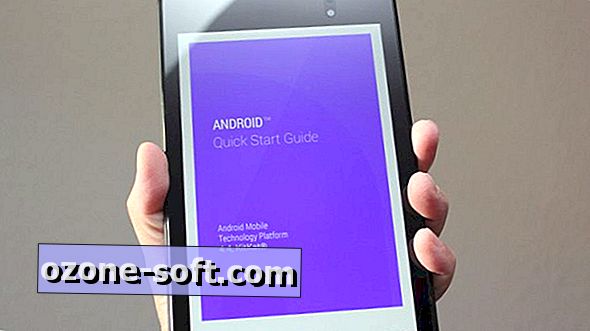


Αφήστε Το Σχόλιό Σας